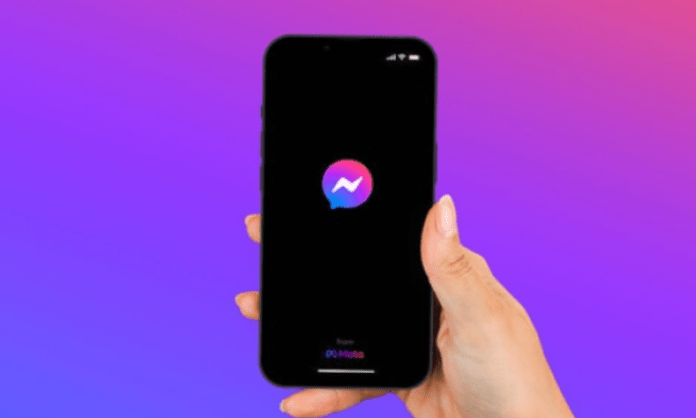Facebook , aylık 2 milyardan fazla aktif kullanıcısı ile dünyanın en popüler sosyal ağıdır. Ancak aynı zamanda stres, dikkat dağınıklığı veya gizlilik sorunlarının da kaynağı olabilir. Facebook'a biraz ara verip arkadaşlarınızla Messenger uygulaması üzerinden iletişimde kalmak istiyorsanız , basit ve etkili bir çözüm olduğunu bilin: Messenger'ı kullanmaya devam ederken Facebook hesabınızı devre dışı bırakın.
Facebook hesabınızı devre dışı bırakmakla silmek arasındaki fark nedir?

Facebook hesabınızın devre dışı bırakılması, profilinizin diğer kullanıcılar tarafından görülemeyeceği anlamına gelir. Gönderileriniz, yorumlarınız, fotoğraflarınız ve videolarınız geçici olarak gizlenir. Dilediğiniz zaman e-posta adresiniz ve şifrenizle tekrar giriş yaparak hesabınızı yeniden aktif hale getirebilirsiniz .
Bir süre tekrar giriş yapmazsanız, oturumunuzun süresinin dolduğunu ve tekrar giriş yapmanızı isteyen bir mesaj alabilirsiniz Facebook hesabınızı silmek, profilinizin ve tüm verilerinizin Facebook sunucularından kalıcı olarak silinmesi anlamına gelir . Hesabınızı kurtaramaz veya Messenger veya Instagram gibi ilişkili hizmetlere erişemezsiniz. Hesabınızın silinmesi 90 gün kadar sürebilir .
Messenger'ı korurken Facebook hesabınızı nasıl devre dışı bırakabilirsiniz?
Messenger'ı kullanmaya devam ederken Facebook hesabınızı devre dışı bırakmak için şu adımları izlemelisiniz:
- Facebook sitesini açın ve hesabınıza giriş yapın.
- Ayarlar ve Gizlilik'e gidin , ardından Ayarlar'ı .
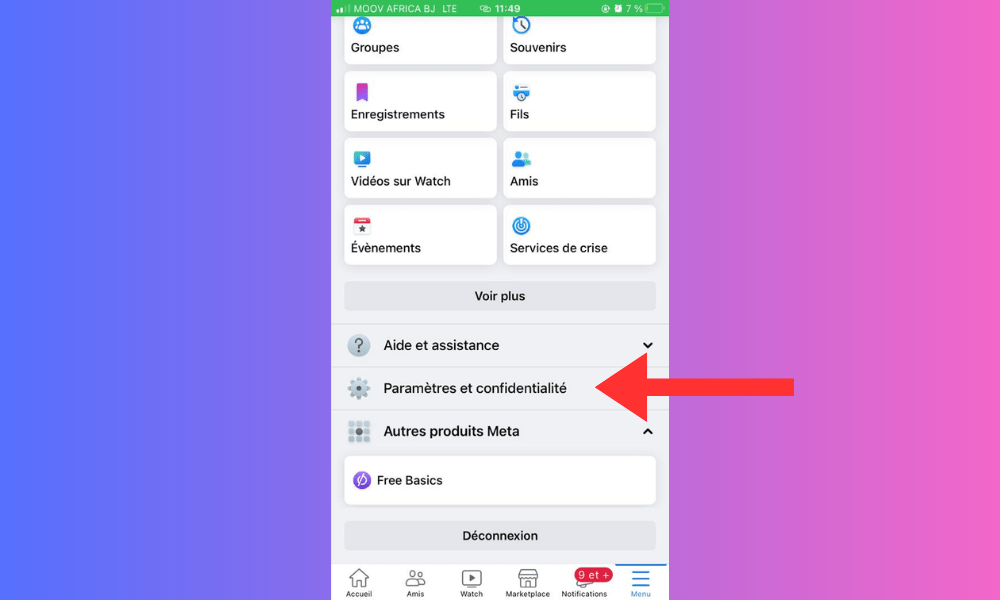
- Facebook bilgilerinizi seçin Devre Dışı Bırakma ve Silme'ye tıklayın .
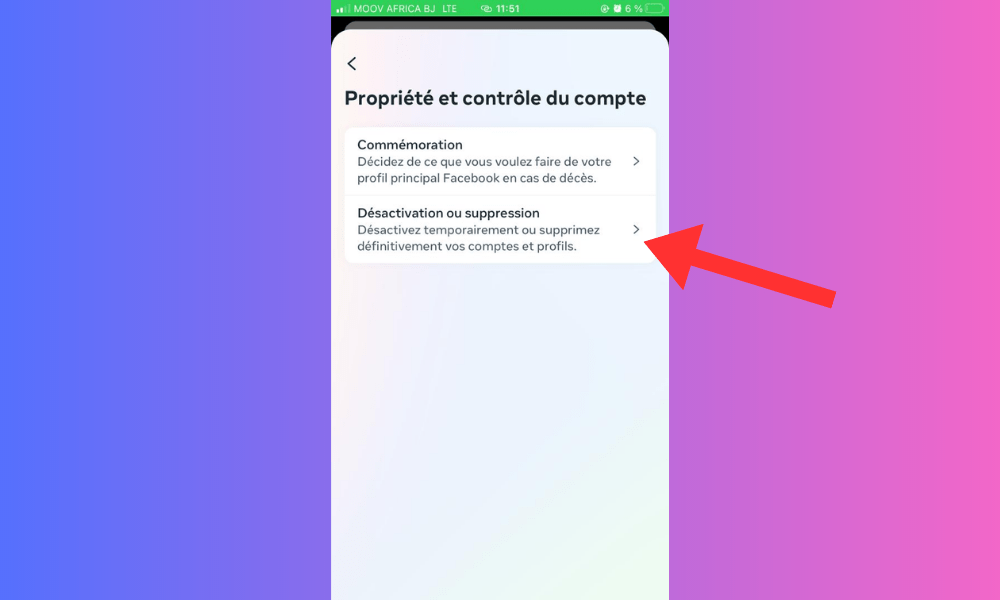
- Hesabı Devre Dışı Bırak'ı seçin ve ardından Hesabı Devre Dışı Bırakmaya Devam Et'i .

- Şifrenizi girin ve ardından hesabınızı neden devre dışı bırakmak istediğinizi seçin.
- Devre Dışı Bırak'ı tıklayın .
hesabınız artık devre dışı bırakıldı kişilerinizle mesaj göndermek ve almak için Messenger'ı kullanmaya devam edebilirsiniz .
Facebook hesabınızı nasıl yeniden etkinleştirebilirsiniz?
Fikrinizi değiştirirseniz ve Facebook hesabınızı yeniden etkinleştirmek , Facebook sitesinde veya uygulamasında e-posta adresiniz ve şifrenizle tekrar oturum açmanız Profiliniz ve verileriniz eskisi gibi geri yüklenecek.
Facebook hesabınızı ve verilerini kalıcı olarak nasıl silebilirsiniz?
Facebook hesabınızı ve verilerini kalıcı olarak silmek istiyorsanız şu adımları izlemelisiniz:
- Facebook sitesini açın ve hesabınıza giriş yapın.
- Ayarlar ve Gizlilik'e gidin , ardından Ayarlar'ı .
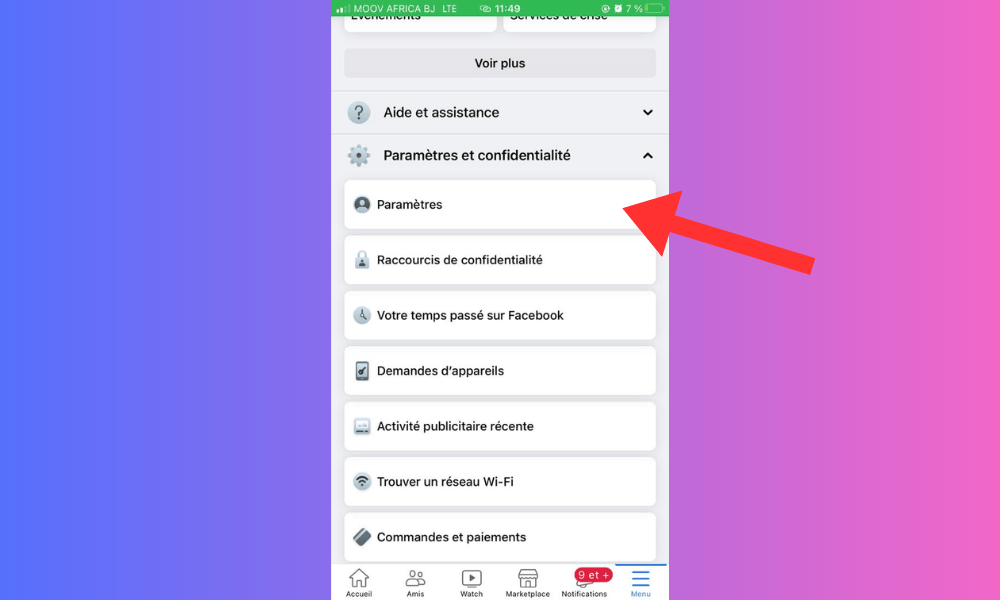
- Facebook bilgilerinizi seçin Devre Dışı Bırakma ve Silme'ye tıklayın .
- Hesabı Sil'i seçin ve ardından Hesabı Silmeye Devam Et'i .
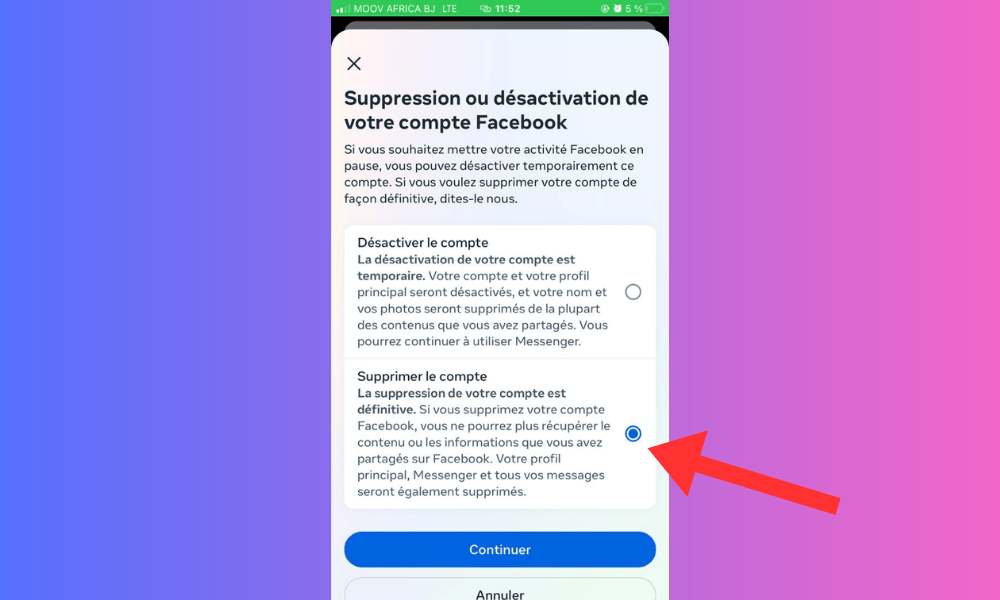
- Parolanızı girin ve ardından Hesabı Kaldır'ı .
hesabınız 90 gün içerisinde silinecektir . Messenger'a veya Facebook ile ilgili diğer hizmetlere erişemeyeceksiniz
SSS
Facebook hesabım olmadan Messenger'ı kullanabilir miyim?
Facebook hesabınız olmadan da Messenger'ı kullanmak mümkün . Messenger uygulamasını akıllı telefonunuza veya tabletinize indirmeniz veya bilgisayarınızda messenger.com yeterlidir . Messenger'ı kullanmaya başlamak için telefon numaranızı girmeniz ve bir kullanıcı adı oluşturmanız gerekir . her seferinde şifrenizi girmenize gerek kalmadan Messenger'a erişmek için Facebook otomatik giriş etkinleştirebilirsiniz
Android'de Messenger'dan nasıl çıkış yapılır?
Android'de Messenger'dan çıkış yapmak için şu adımları izlemelisiniz:
- Messenger uygulamasını açın ve sol üstteki profil resminize dokunun.
- Aşağı kaydırın ve Oturumu Kapat'a .
- Bağlantıyı Kes'e dokunarak seçiminizi onaylayın .
Messenger'dan çıkış yapacaksınız istediğiniz zaman e-posta adresiniz ve şifrenizle tekrar giriş yapabilirsiniz .
Facebook'taki tüm içeriğimi nasıl silerim?
Facebook'taki tüm içeriğinizi silmek için Arşivle veya Bilgilerinizi Sil aracını kullanabilirsiniz . Bu araç, verilerinizin bir kopyasını indirmenize ve ardından gönderileriniz, fotoğraflarınız, videolarınız, yorumlarınız veya beğenileriniz gibi içeriğinizin tamamını veya bir kısmını silmenize olanak tanır. Bu aracı kullanmak için şu adımları izlemelisiniz:
- Facebook sitesini açın ve hesabınıza giriş yapın.
- Ayarlar ve Gizlilik'e gidin , ardından Ayarlar'ı tıklayın.
- Facebook bilgilerinizi seçin ve ardından Bilgilerinizi indirin veya Bilgilerinizi silin seçeneğinin yanındaki Görüntüle'ye tıklayın.

- İndirmek veya silmek istediğiniz veri kategorilerini seçin ve ardından Dosya Oluştur veya Sil öğesine .
- İşlemi tamamlamak için ekrandaki talimatları izleyin.
Messenger'da birisi nasıl engellenir veya engeli kaldırılır?
Messenger'da birini engellemek veya engellemesini kaldırmak için şu adımları izlemelisiniz:
- Messenger uygulamasını açın ve engellemek veya engellemesini kaldırmak istediğiniz kişiyle yaptığınız görüşmeye dokunun .
- Ekranın üst kısmındaki kişinin adına dokunun, ardından Engelle veya Engellemeyi Kaldır'a dokunun.
- Kişinin mesajlarını veya çağrılarını engellemek mi yoksa engellemeyi kaldırmak mı istediğinizi seçin ve ardından Onayla'ya .
Engellenen kişi artık size mesaj gönderemeyecek veya sizi Messenger'dan arayamayacaktır. Engeli kaldırılan kişi sizinle tekrar iletişim kurabilecektir.
Messenger'da adınızı veya profil fotoğrafınızı nasıl değiştirirsiniz?
Messenger'da adınızı veya profil fotoğrafınızı değiştirmek için şu adımları izlemelisiniz:
- Messenger açın ve sol üstteki profil resminize dokunun .
- Düzenlemek için adınıza veya mevcut fotoğrafınıza dokunun.
- Yeni adınızı girin veya galerinizden ya da kameranızdan yeni bir fotoğraf seçin.
- Değişiklikleri uygulamak için Kaydet'e dokunun
Bağlı bir hesabınız varsa adınız veya profil fotoğrafınız Messenger'da ve Facebook'ta güncellenecektir